Obtenha insights usando o Centro de backup
Para analisar tendências históricas e obter insights mais aprofundados sobre seus backups, o Centro de backup fornece uma interface para Fazer backup de relatórios, que usa Logs do Azure Monitor e Pastas de trabalho do Azure. Os Relatórios de Backup oferecem os seguintes recursos:
Alocação e previsão do armazenamento em nuvem consumido.
Auditoria de backups e restaurações.
Identificação das principais tendências em diferentes níveis de granularidade.
Obter visibilidade e insights sobre as oportunidades de otimização de custos para seus backups.
Cenários com suporte
Atualmente, não há suporte para Relatórios de Backup para cargas de trabalho cujo backup é feito usando cofres de Backup.
Confira a matriz de suporte para obter uma lista detalhada de cenários com e sem suporte.
Introdução
Configurar seus cofres para enviar dados para um workspace do Log Analytics
Saiba como definir as configurações de diagnóstico em escala para seus cofres
Exibir Relatórios de backup no portal do Centro de backup
A seleção do item de menu Relatórios de backup no Centro de backup abre os relatórios. Escolha um ou mais workspace do Log Analytics para exibir e analisar informações de chave em seus backups.
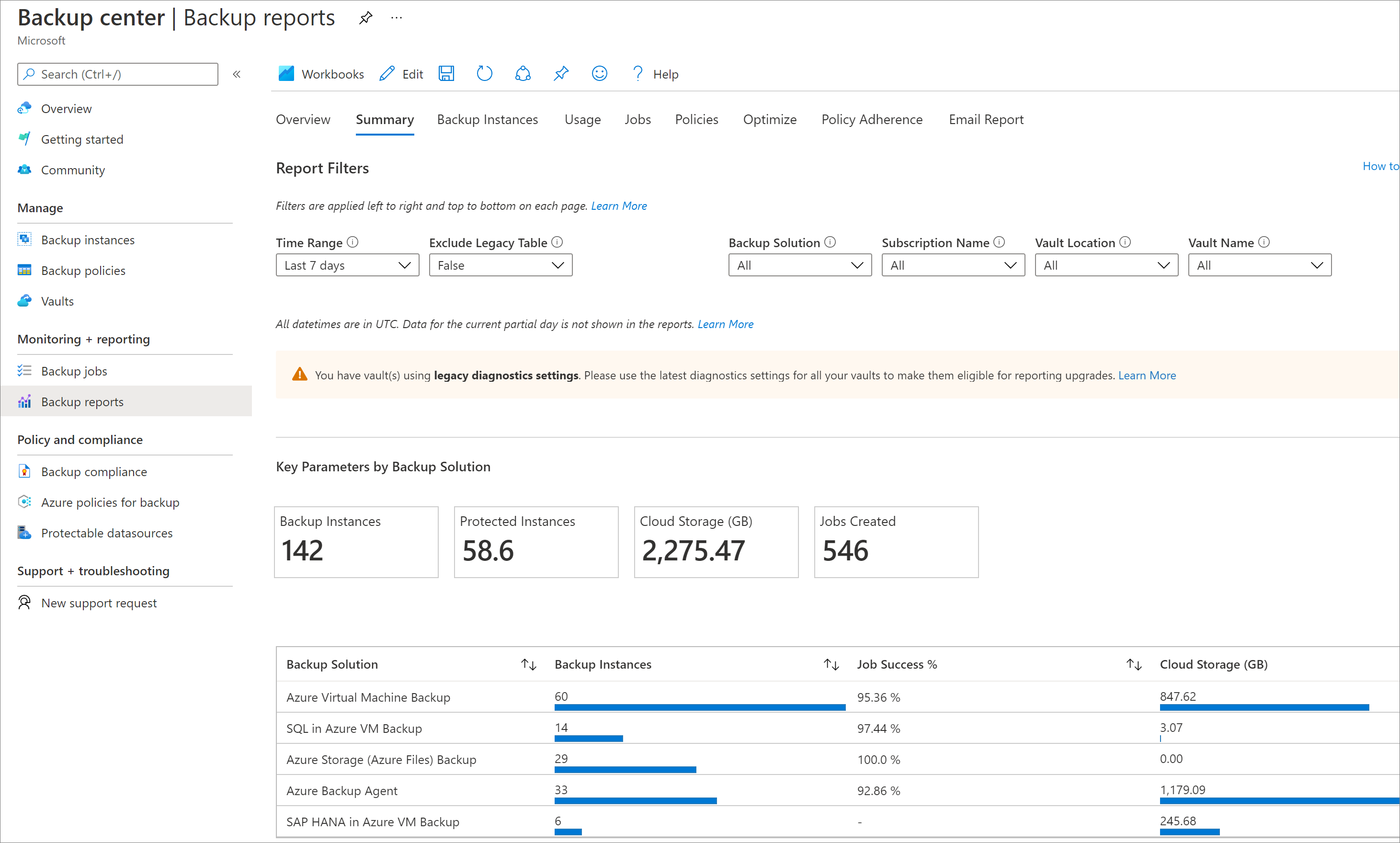
A seguir estão as exibições disponíveis:
Resumo - use essa guia para obter uma visão geral de alto nível da sua propriedade de backups. Saiba mais
Itens de Backup - use essa guia para ver informações e tendências sobre o armazenamento em nuvem consumido em um nível de item de Backup. Saiba mais
Uso - use essa guia para ver os principais parâmetros de cobrança dos backups. Saiba mais
Trabalhos - use essa guia para ver as tendências de execução longa nos trabalhos, como o número de trabalhos com falha por dia e as principais causas de falha do trabalho. Saiba mais
Políticas - use essa guia para ver informações sobre todas as políticas ativas, como o número de itens associados e o armazenamento em nuvem total consumido por itens de backup em determinada política. Saiba mais
Otimizar - use essa guia para obter visibilidade de possíveis oportunidades de otimização de custos para seus backups. Saiba mais
Adesão à política – use essa guia para obter visibilidade sobre se cada instância de backup teve pelo menos um backup bem-sucedido por dia. Saiba mais
Você também pode configurar emails para esses relatórios usando o recurso de Relatório de Email.
Próximas etapas
Comentários
Em breve: Ao longo de 2024, eliminaremos os problemas do GitHub como o mecanismo de comentários para conteúdo e o substituiremos por um novo sistema de comentários. Para obter mais informações, consulte https://aka.ms/ContentUserFeedback.
Enviar e exibir comentários de